在本指南中,您将学习5种简单的方法来从手机上控制PC上的YouTube。按照逐步说明使用手机在PC上欣赏YouTube。
通过USB和WiFi免费尝试Anymiro以将iPhone镜像到PC。
- 在10 ms和60fps帧速率内的快速响应时间。
- 令人惊叹的视觉体验,没有色彩差异。
- 无滞后屏幕镜像和4K分辨率。
您可能正在PC上观看YouTube,但您想在床上坐下来控制手机。您不想继续暂停,播放或更改视频。好消息!您可以使用手机轻松控制PC上的YouTube。有许多简单的方法可以做到这一点。您可以使用Microsoft Store应用程序,统一的远程,Scrcpy,Bluestacks或VLC Media Player。每种方法都有不同的功能;有些是免费的,而另一些则是免费的。在本指南中,我们将向您展示如何使用这些方法。您还将学习一个奖励提示:从手机到PC的屏幕镜YouTube。让我们开始吧!
通过手机在PC上控制YouTube很容易方便。让我们探索一些这样做的方法。
Microsoft Store
如果您使用Windows PC,则使用电话链接应用程序(以前称为“您的手机”)来控制手机的YouTube,这是Microsoft Store的专有应用程序。该应用将您的Android手机无线连接到PC。设置后,您可以在PC上打开YouTube并使用手机控制它。此方法非常适合在大屏幕上观看视频,同时保持手机为遥控器。该设置很简单,适用于Windows 10或更高版本的Android用户。
电话链接应用程序对iPhone的支持有限。但是,您可以使用Easycast将iPhone屏幕镜像到PC。这使您可以轻松地从手机控制YouTube。
统一遥控(付费)
Unified Remote是一个付费应用程序,可让您通过手机在PC上控制YouTube。它使用Wi-Fi或蓝牙无线工作。它具有特殊的YouTube遥控器,带有播放,暂停,音量和下一个/上一个按钮。您还可以通过手机控制PC的鼠标和键盘。它支持Windows,Mac和Linux。您可以创建自定义的遥控器,甚至可以从手机关闭或重新启动PC。该应用程序还加密连接以进行安全性。免费版本具有基本控件,但是付费版本可以解锁所有功能,包括YouTube的媒体控件。使用此应用:
步骤1。在手机上下载并安装统一的远程应用程序。
安装统一的遥控器
步骤2。转到PC上的统一远程网站并下载软件。
步骤3。打开手机上的应用程序,然后点击“服务器”找到您的PC。
步骤4。点击您的PC名称进行连接。现在,您可以使用手机在PC上控制YouTube。
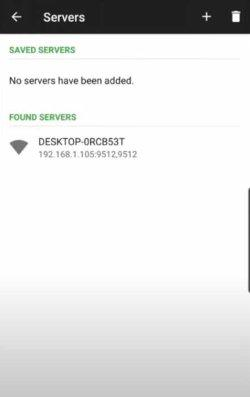
选择PC
Scrcpy
Scrcpy是一种免费的开源工具,可让您在PC上镜像并控制Android手机。您可以在手机上打开YouTube,并使用PC的键盘和鼠标控制它。它可以无线或使用USB电缆工作。它的延迟较低,因此没有延迟。您也可以在手机和PC之间复制和粘贴文本。 Scrcpy在手机上不需要任何额外的应用程序。它支持高清视频质量,屏幕录制和多个设备连接。它是完全免费的,但仅与Android设备一起使用。用于使用scrcpy:
步骤1。在PC上下载并安装最新版本的Scrcpy。
步骤2。将手机和PC连接到同一WiFi网络。使用USB电缆将手机连接到PC。
步骤3。通过转到“关于电话”>状态的设置,在手机上找到您的IP地址。
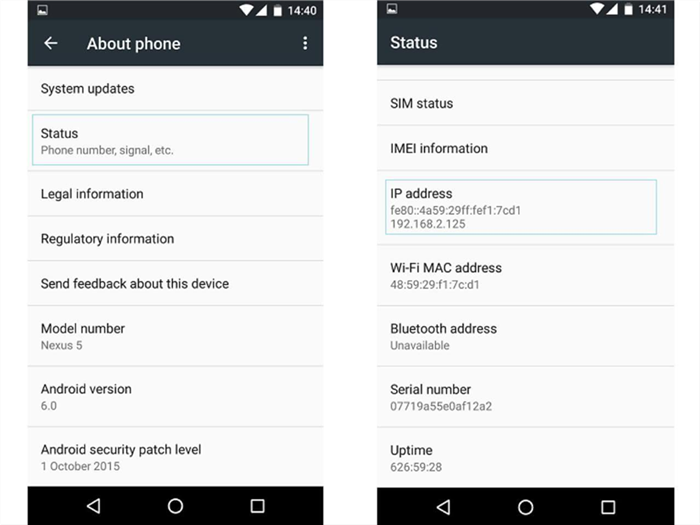
转到状态
步骤4。通过输入此命令启用ADB(Android调试):
ADB TCPIP 5555
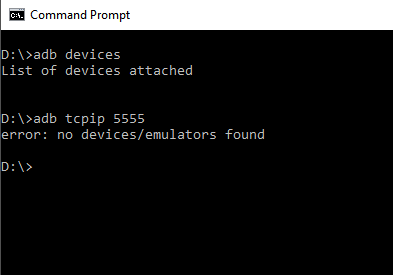
输入命令
步骤5。在您的PC上运行此命令:
ADB Connect Your_ip:5555(用实际的IP地址替换your_ip)。
步骤6。拔下手机。现在,您可以通过手机在PC上控制YouTube。
Bluestacks
YouTube和其他移动应用程序可以使用Android模拟器Bluestacks在PC上运行。它将您的计算机变成虚拟的Android设备。在Bluestacks上安装和使用YouTube应用程序类似于在手机上使用它。
支持游戏控制器,鼠标控件和键盘快捷键。除此之外,您还可以进行屏幕截图,录制视频并调整屏幕分辨率。借助多企业功能,您可以使用Bluestack同时操作多个程序。它支持Mac和Windows。但是,它需要大量RAM。因此,应使用快速计算机将其用于不间断的操作。使用此方法操作:
步骤1。在PC或Mac上下载并安装Bluestacks。
步骤2。登录Google Play商店或以后进行。
步骤3。在搜索栏中,键入“YouTube”然后按“进入。”

搜索YouTube
步骤4。点击 ”安装”下载YouTube应用程序。
步骤5。如果您较早地跳过Google登录,请立即登录以完成安装。
步骤6。打开 ”YouTube”从主屏幕开始观看或控制PC上的YouTube。
VLC媒体播放器
VLC Media Player可以在没有Web浏览器的情况下将YouTube视频流式传输。它具有网络流功能,您可以在其中粘贴YouTube链接并直接在VLC中观看视频。它可以平稳地运行视频并消除了s。此外,更改音量,对比度,亮度和播放速度很简单。它可以启用屏幕截图,循环和字幕。使用VLC,您可以在使用其他应用程序时在后台查看YouTube。它与Linux,Mac和Windows兼容。使用此方法:
步骤1。在您的PC和电话上安装VLC媒体播放器。
步骤2。在手机上打开VLC,然后转到“设置。”
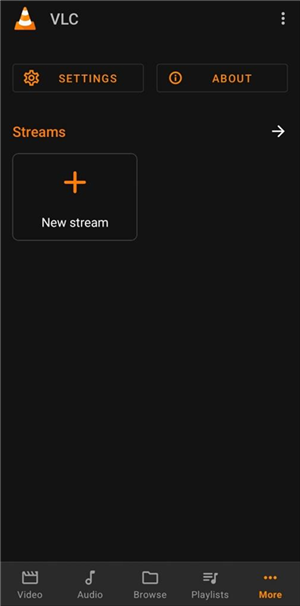
打开设置
步骤3。轻敲“远程访问”并打开“启用远程访问”。
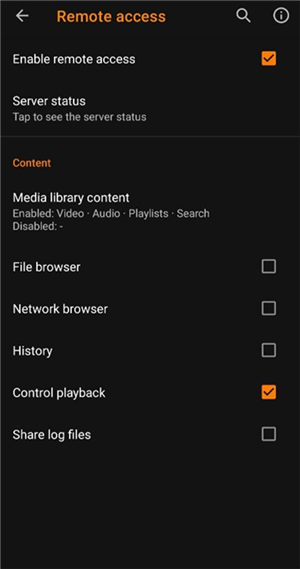
启用远程访问
步骤4。在给定字段中输入您的PC的IP地址。
步骤5。轻敲 ”连接”要链接手机和PC。现在,您可以使用VLC使用手机在PC上控制YouTube。
奖励提示。如何通过电话[Anymiro]在PC上屏幕镜像YouTube
Anymiro是一种在计算机上显示手机屏幕的快速简便方法。视频,游戏和实时流媒体都受益于其流畅的操作和出色的视觉质量。您可以使用它长达十个小时而无需任何滞后。它通过支持高清和4K来保持图像的清晰度和颜色。
通过保持声音和视频同步来改善体验。在镜像过程中,您可以使用实时注释工具来绘制和强调重要领域,从而增强讲座和演示文稿。镜像时,您还可以记录屏幕并进行屏幕截图。
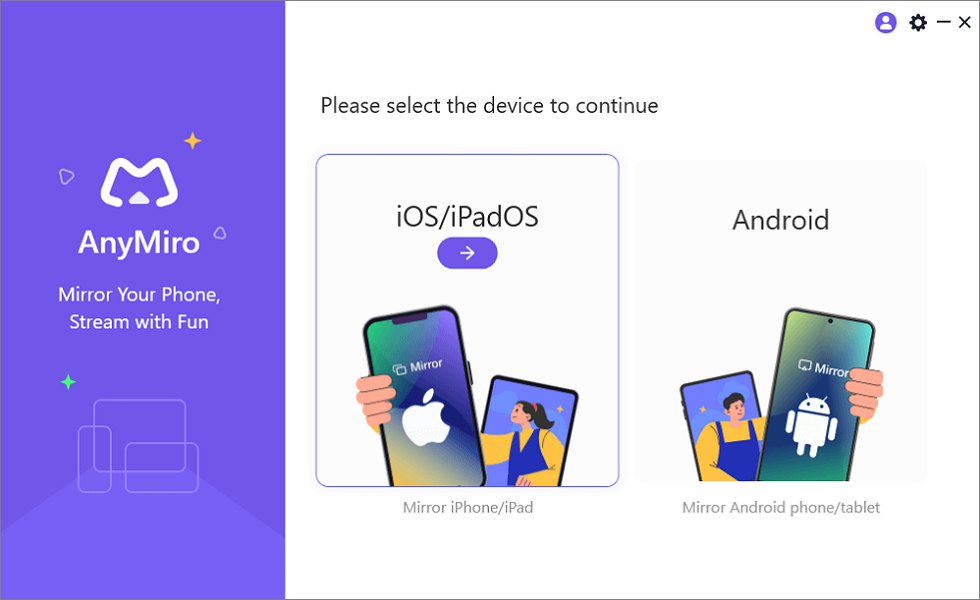
将iPhone镜像到计算机
关键功能:
- 它提供了一个稳定的连续连接,最多可连续10个小时的连续镜像。
- 提供高清和4K分辨率,以实现清晰的视觉质量,而没有任何着色差异。
- 实时提供音频同步,以获得最佳的流式体验。
- 与Twitch,YouTube,Facebook和Obs Studio兼容,可轻松实时流动功能。
- 允许实时注释在镜像过程中绘制并突出关键点。
- 启用屏幕截图捕获和屏幕记录以节省重要时刻。
这是一些使用Anymiro的简单步骤:
从iPhone到PC和Mac使用USB:
步骤1。免费下载并在计算机上安装Anymiro。
步骤2。使用USB电缆将iPhone或iPad连接到计算机。
步骤3。打开Anymiro,然后单击“iOS/iPados。”
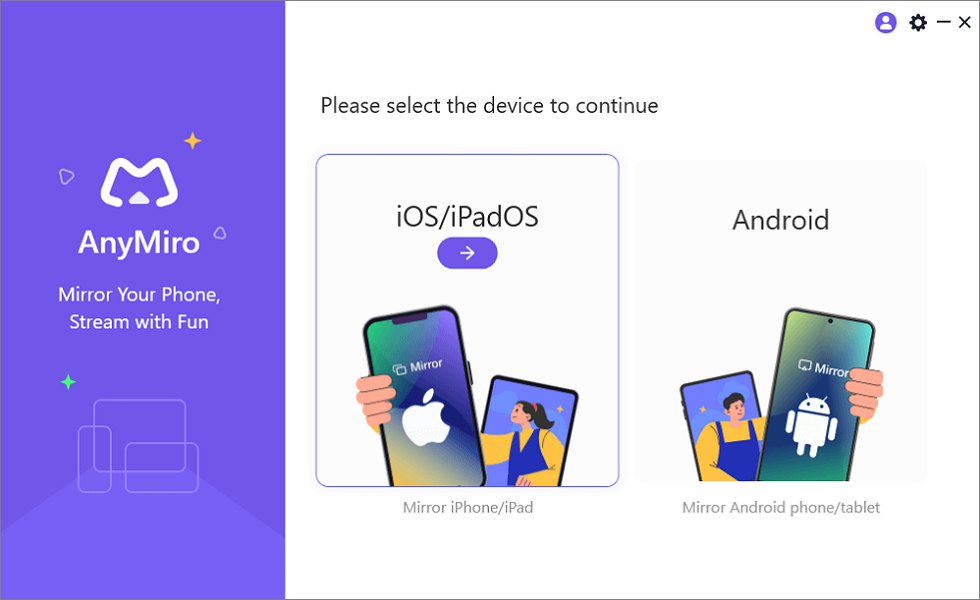
将iPhone镜像到计算机
步骤4。选择 ”USB连接。”
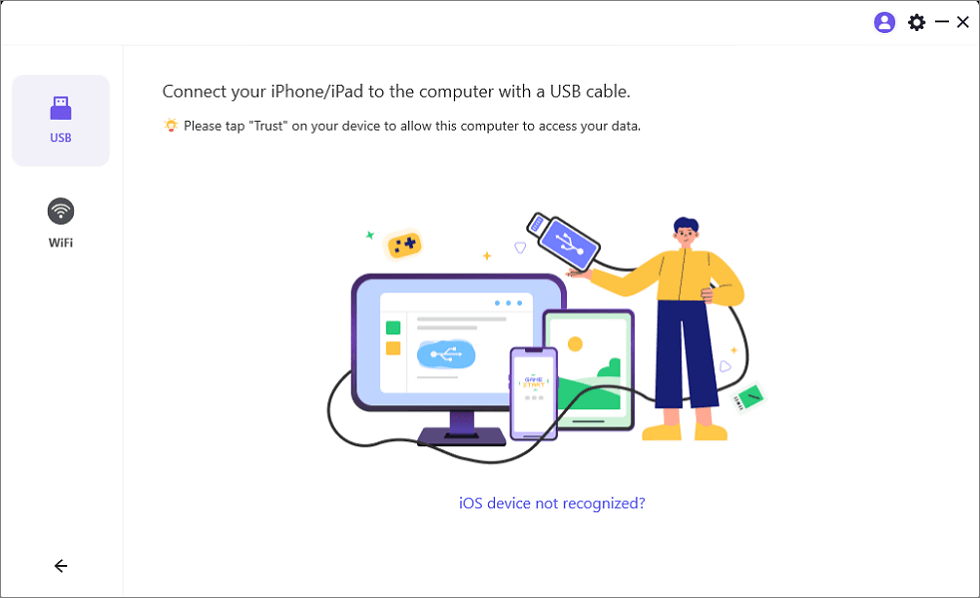
使用USB电缆连接iPhone/iPad
步骤5。在iPhone或iPad上,点击“相信”允许连接。
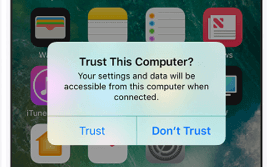
在iPhone上相信您的计算机
步骤6。如果询问,请输入密码。现在,您的设备已镜像。
通过电话控制YouTube在控制YouTube上的常见问题解答
使用我的手机在我的PC上访问YouTube是否需要互联网连接?
确实,您的计算机和电话需要在线。它们应连接到同一Wi-Fi网络,以进行更大的控制,并在播放,暂停或调高音量时防止滞后。
我有更好的方法可以在计算机上管理YouTube吗?
使用Anymiro,您可以将手机的屏幕镜像到计算机。这使您可以在更大的屏幕上查看YouTube,并通过手机实时管理所有内容。
是否可以用手机在我的PC上控制YouTube?
是的!您可以在PC上控制YouTube。当您的手机链接到计算机时,它可以是播放,暂停,跳过视频,调整音量并搜索内容的遥控器。
最后一句话
使用手机在PC上控制YouTube非常容易。您可以在手机和PC上播放,暂停,更改音量或查找视频。要获得无缝的体验,请确保两个设备都链接到同一Wi-Fi网络。如果您想要一种更好的方法来镜像手机屏幕并轻松控制YouTube,请尝试Anymiro。它为您的PC上提供了稳定的连接和高质量的流媒体。下载Anymiro,以获得更好,更流畅,更有趣的YouTube体验!
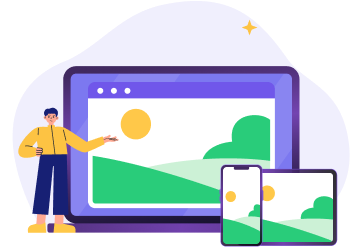
 Anymiro - 实时屏幕镜像工具
Anymiro - 实时屏幕镜像工具
- 超过10个小时的稳定屏幕镜像连接。
- 多达4K的分辨率可提供令人惊叹的视觉体验。
- 与实时流媒体工具(例如OBS和STREMLABS)集成。
- 带有时间戳调整的自动同步视频和背景音频。
免费下载100%清洁和安全

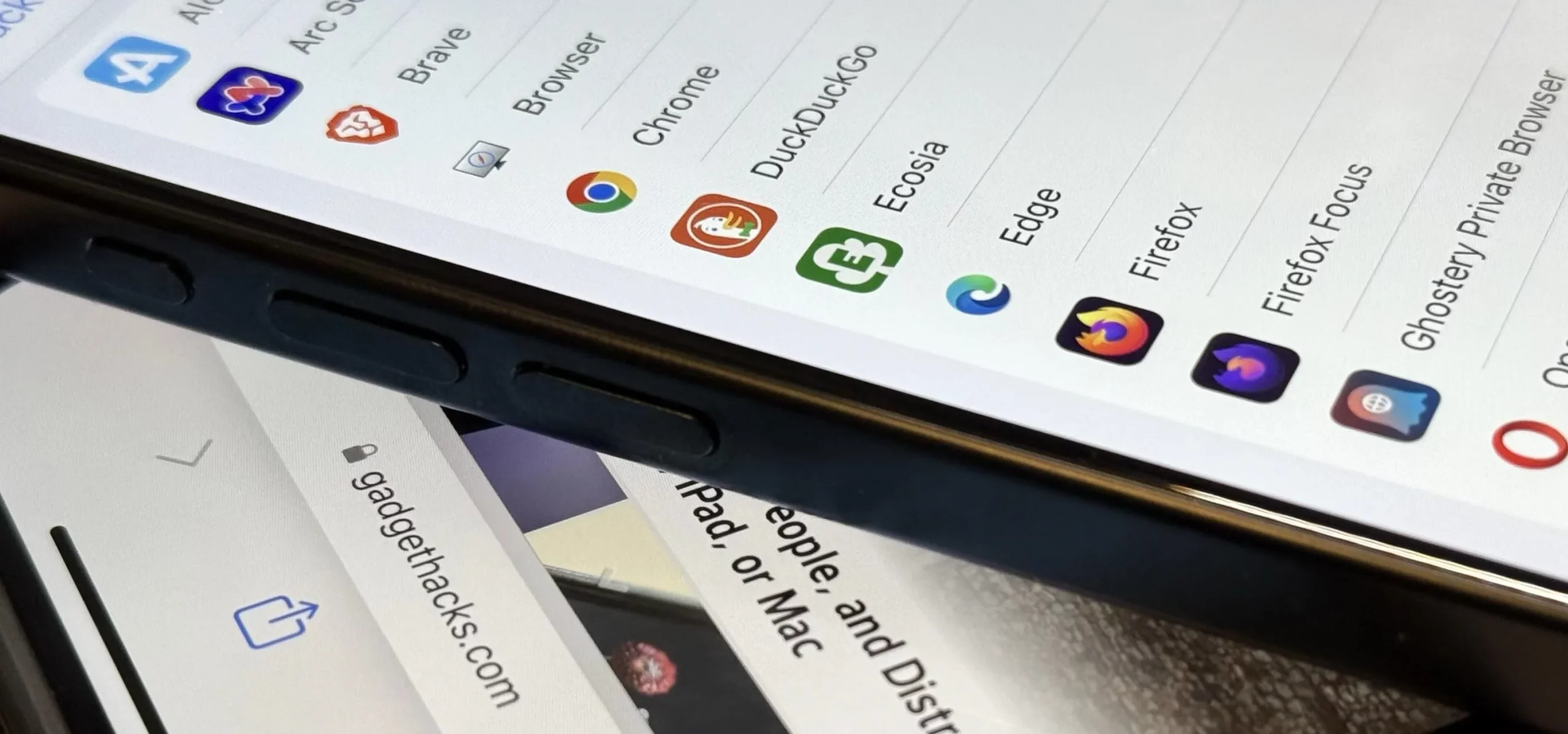
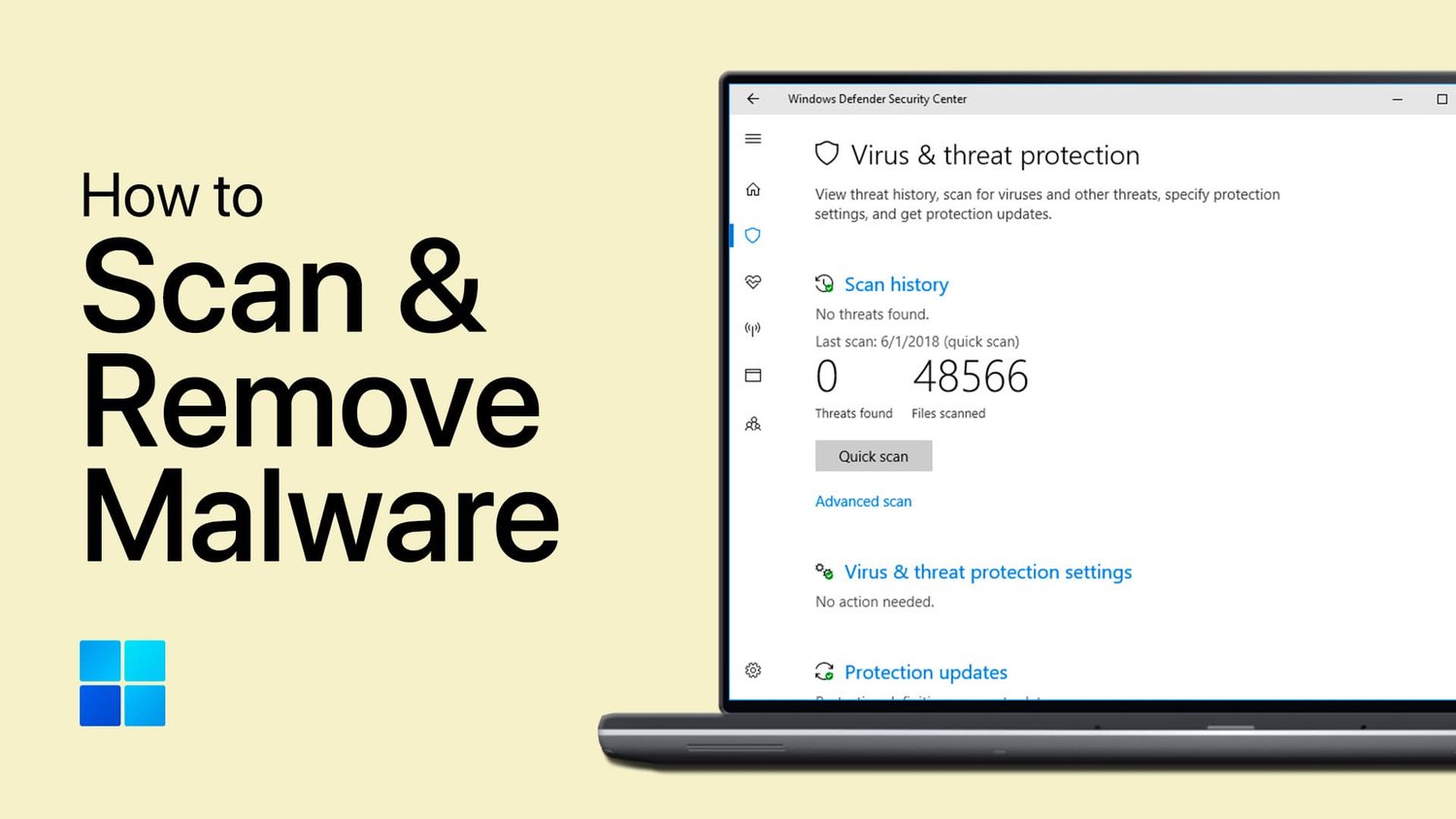
![如何修复iOS 16更新问题[快速修复]](https://pfrlju.com/tech/avilas/wp-content/uploads/cache/2025/04/lost-data-after-ios-11-4-1-update-0.png)

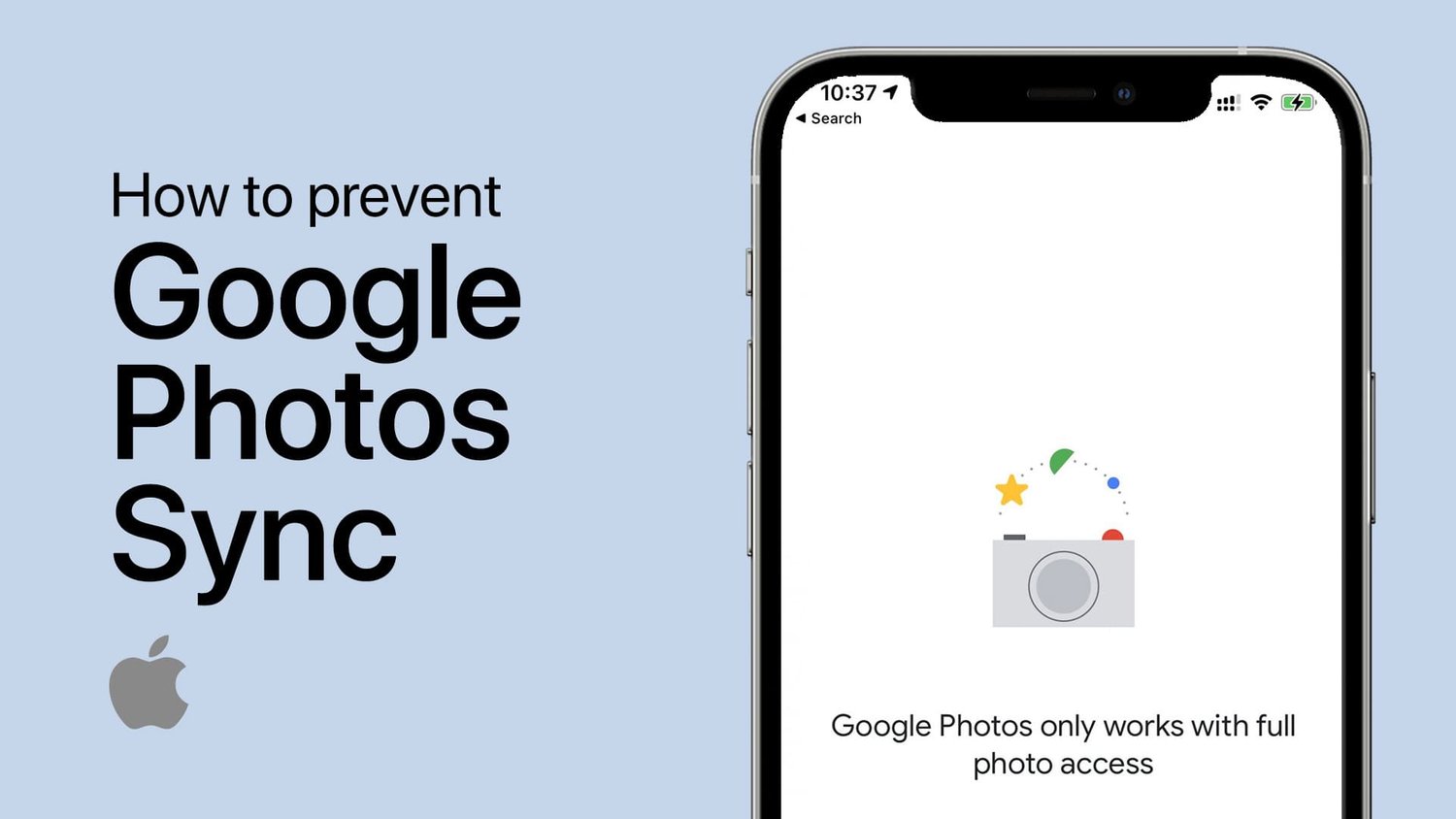
![如何解锁iCloud锁定iPad [完整指南]](https://pfrlju.com/tech/avilas/wp-content/uploads/cache/2025/04/img_1745290443_RAcy.jpg)